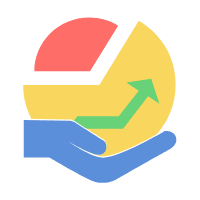3 人参与回答
- 确保你的服务器满足 phpcms 的系统要求,包括 PHP 版本、数据库和服务器配置等。
- 下载 PHPCMS:在 PHPCMS 的官方网站()上下载最新版本的 PHPCMS 压缩包,并解压到本地。
- 创建数据库:使用你的数据库管理工具(如phpMyAdmin)创建一个新的数据库。注意保存数据库名称、用户名和密码,供安装过程中使用。
- 导入数据库:将 PHPCMS 压缩包中的 /install/phpcms_ 文件导入到你刚创建的数据库中。这将创建所需的数据表和初始数据。
- 配置文件:在安装目录下的 /caches/configs/ 目录中,复制 config_ 并将其重命名为 。打开 ,设置数据库连接参数(数据库名、用户名、密码)。
- 安装:访问你的 PHPCMS 安装文件,按照安装向导的步骤进行配置。配置过程中包括选择安装语言、设置管理员用户名和密码、设置网站名称等。
- 文件权限:根据安装时的提示,确保 PHPCMS 所需的文件和目录具有正确的权限设置。通常需要设置 /uploadfile/ 目录和 /caches/ 目录以及相关文件。
- 后台登录:安装完成后,通过访问,使用在安装过程中设置的管理员用户名和密码登录到 PHPCMS 的后台管理界面。
- 网站配置:在后台管理界面中,根据你的需求和设计,设置网站的基本配置,如标题、关键词、风格模板等。
- 内容管理:使用后台管理界面创建栏目、发布文章、上传图片等,管理你的网站内容。
- 模板设计:根据需求和个性化的设计,可以修改并制作自己的模板。在下载的 PHPCMS 压缩包中,可以找到相应的模板文件。
以上是使用 PHPCMS 构建网站的一般步骤,具体步骤可能会因个人需求和安装环境而有所变化。在进行任何更改之前,建议先备份你的文件和数据库,以防止意外情况。
这个你好好研究下,你看下说明,懂的话应该不难